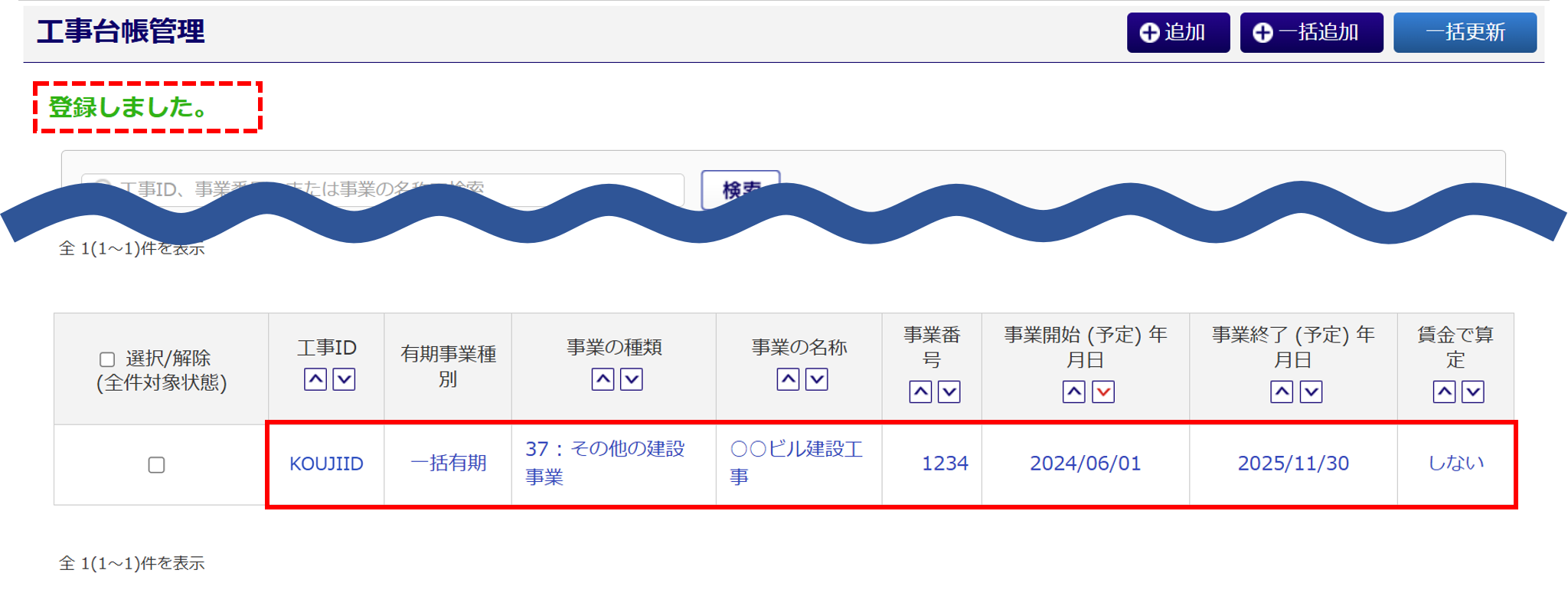事務組合 for SR 事務局向け
2081|【事務局】「工事台帳管理」設定方法
対象製品
オフィスステーション 事務組合 for SR
工事台帳情報を個別で登録する方法をご説明します。
「工事台帳管理」は、顧問先の工事現場や建設業等、有期の事業を登録するために使用します。
工事台帳情報を一括で登録する場合は、以下の関連記事をご参照ください。
関連記事
工事台帳の登録
[マスタ管理]>[顧問先管理]をクリックします。
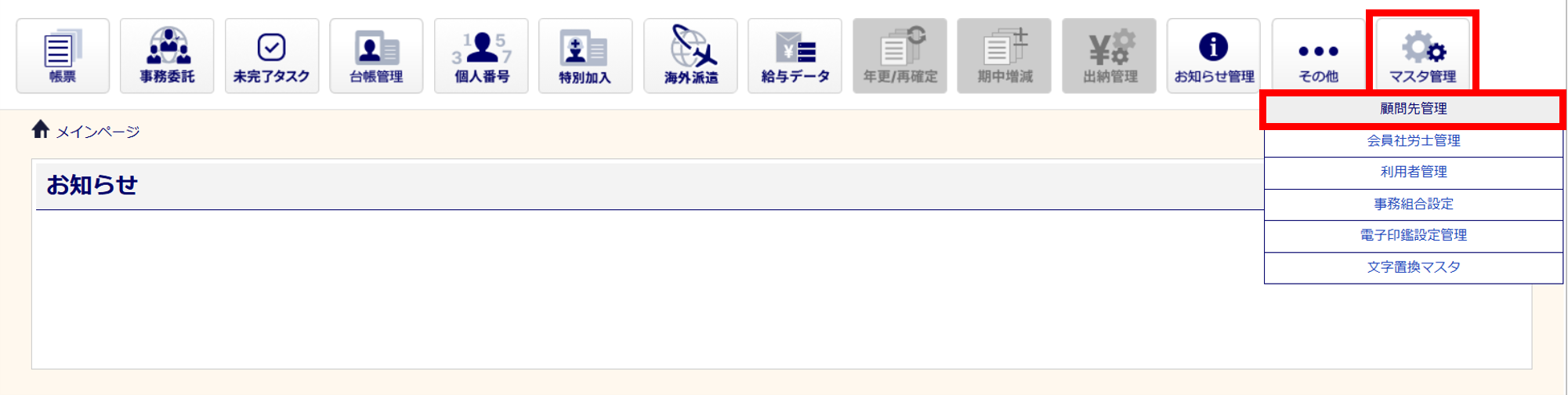
「顧問先管理」画面が表示されます。
顧問先一覧から、工事台帳情報を登録する顧問先をクリックします。
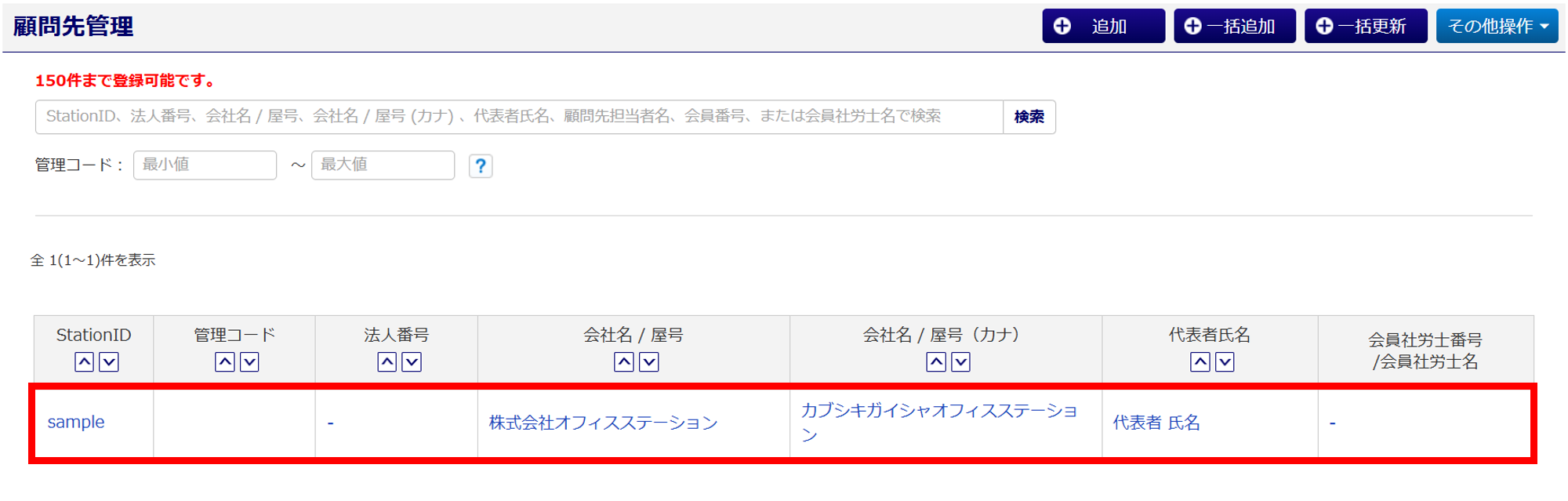
「顧問先詳細」画面が表示されます。
画面上部の[その他設定]>[工事台帳管理]をクリックします。
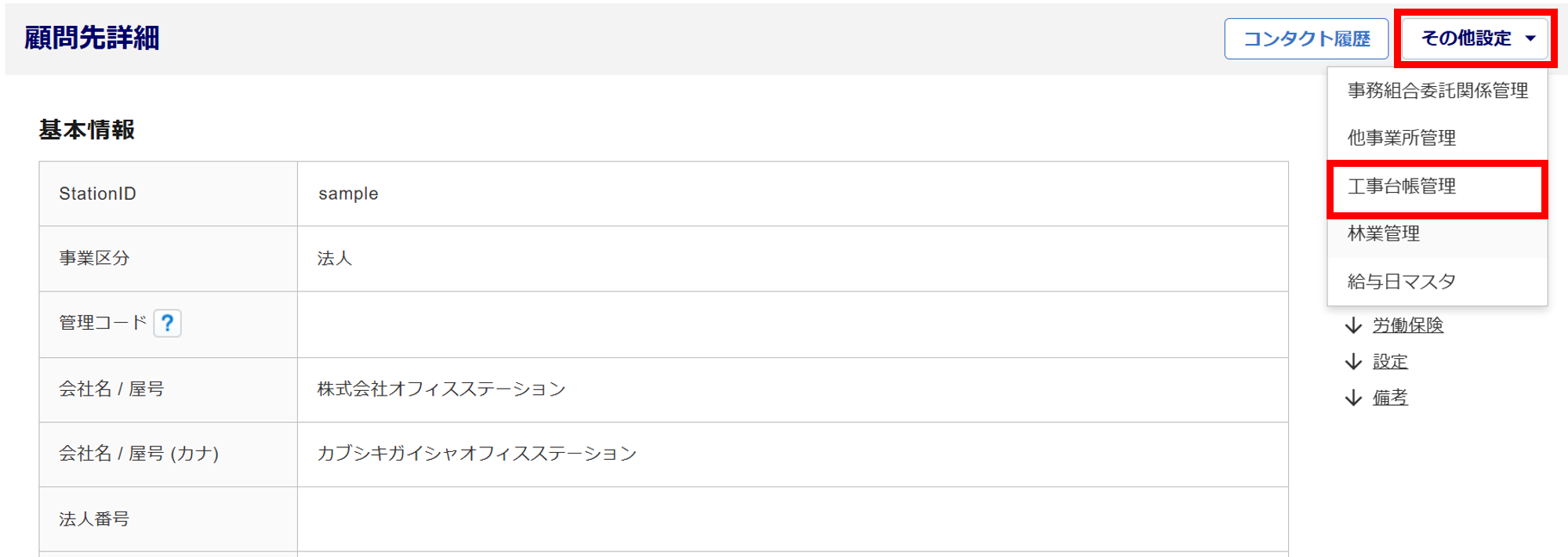
「工事台帳管理」画面が表示されます。画面右上の[追加]をクリックします。

工事台帳情報の入力
ポイント
項目について
「*」がついている項目は必須入力です。未入力のまま登録することはできません。
「工事台帳登録」画面が表示されます。
工事台帳情報を入力します。各項目の詳細については、下表をご確認ください。
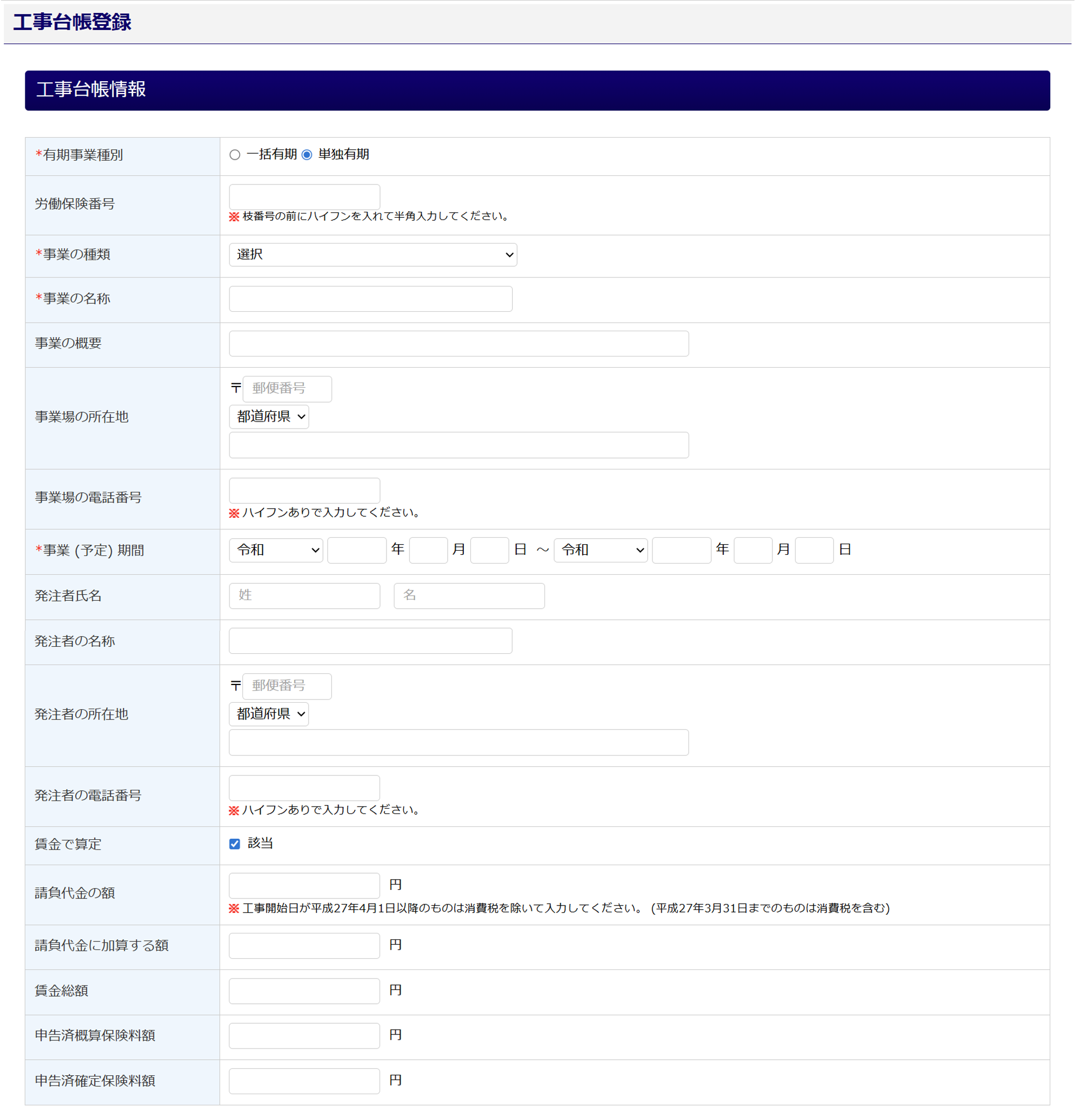
| 項目名 | 説明 |
| 有期事業種別 | 「一括有期」「単独有期」から選択します。 |
| 労働保険番号 | ・「一括有期」の場合 顧問先情報に登録されている「(現場労災) 労働保険番号」の情報を表示します。 ※労働保険番号の登録は必要ありません。 ・「単独有期」の場合 労働保険番号を入力します。 ※枝番号の前に、ハイフン(-)を必ず入力してください。 |
| 事業の種類 | プルダウンから、該当する事業の種類を選択します。 |
| 事業の名称 | 事業場に関する情報を入力します。 ※「事業番号」項目は、「一括有期」の場合に表示される項目です。 ※「事業場の電話番号」には、ハイフン(-)を必ず入力してください。 |
| 事業の概要 | |
| 事業番号 | |
| 事業場の所在地 | |
| 事業場の電話番号 | |
| 事業 (予定) 期間 | 事業 (予定) 期間の開始年月日~終了年月日までを入力します。 |
| 発注者氏名 | 発注者に関する情報を入力します。 ※「発注者の電話番号」には、ハイフン(-)を必ず入力してください。 |
| 発注者の名称 | |
| 発注者の所在地 | |
| 発注者の電話番号 | |
| 賃金で算定 | 賃金総額で算定をおこなう場合、該当にチェックを入れます。 |
| 請負代金の額 | 請負代金の額を入力します。 なお、「工事開始日」が平成27年4月1日以降の場合、消費税を除いて入力します。 ※平成27年3月31日までに開始の場合は、消費税を含めて入力してください。 |
| 請負代金に加算する額 | 請負代金に加算する額がある場合に入力します。 |
| 賃金総額 | 賃金総額を入力します。 ※「賃金で算定」に該当する場合に表示される項目です。 |
| 申告済概算保険料額 | 申告済概算保険料額を入力します。 ※「単独有期」の場合に表示される項目です。 |
| 申告済確定保険料額 | 申告済確定保険料額を入力します。 ※「単独有期」の場合に表示される項目です。 |
各項目を入力後、[内容を確認する]をクリックします。
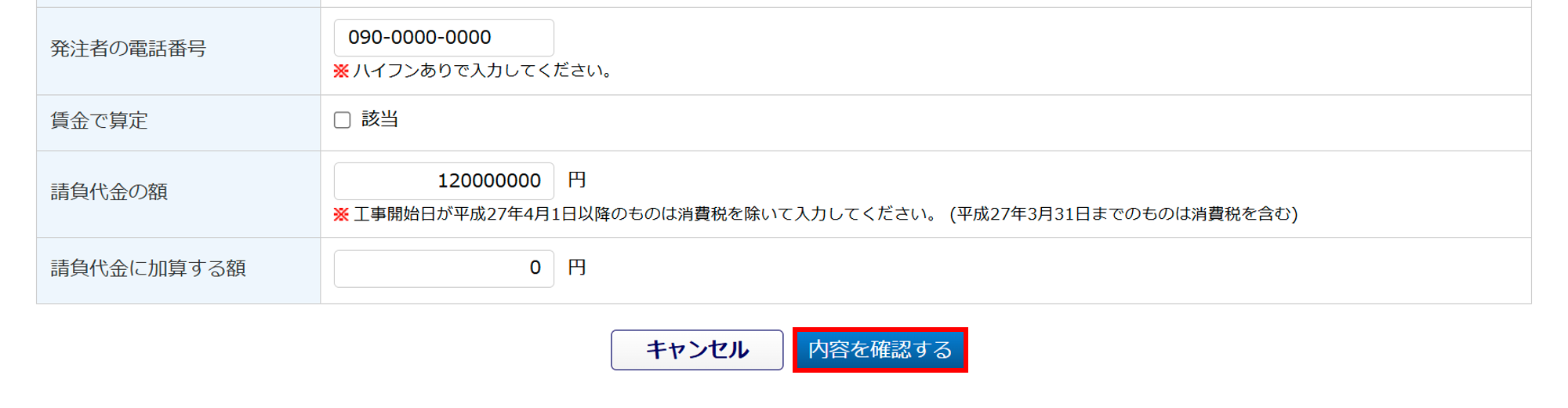
内容を確認後、[登録](①)をクリックします。
入力内容を修正する場合は、[修正する](②)をクリックします。

画面上部に「登録しました。」と表示されたら、工事台帳管理の登録は完了です。